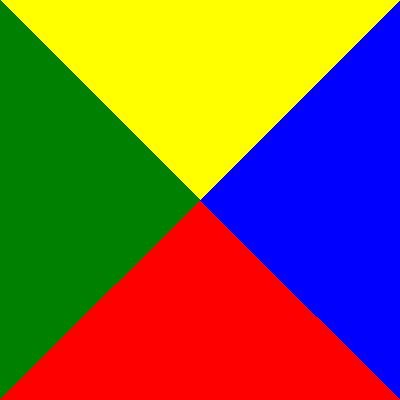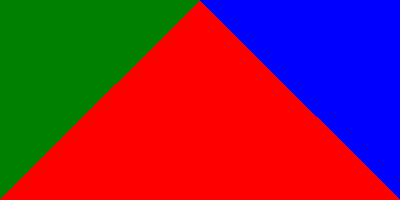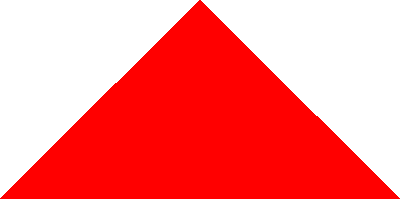Как работают треугольники CSS?
В , и я особенно озадачен треугольником:
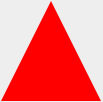
#triangle-up {
width: 0;
height: 0;
border-left: 50px solid transparent;
border-right: 50px solid transparent;
border-bottom: 100px solid red;
}<div id="triangle-up"></div>Как и почему это работает?
-
57Вы можете: jsfiddle.net/wbZetmskfisher
-
52Как насчет площади, которой там нет? jsfiddle.net/minitech/sZgaaRy-♦
18 ответов
CSS Треугольники: трагедия в пяти действиях
Как сказал alex, границы одинаковой ширины торчат друг против друга под углом 45 градусов:
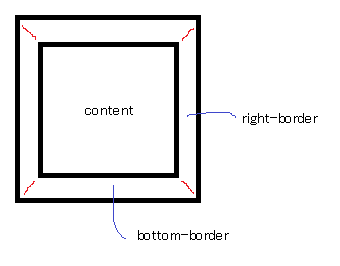
Когда у вас нет верхней границы, это выглядит так:
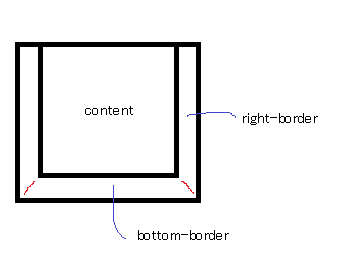
Затем вы даете ему ширину 0...
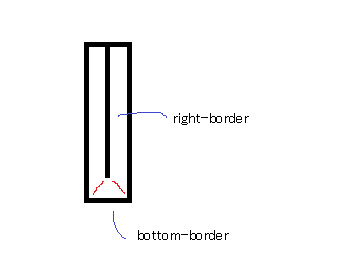
... и высотой 0...
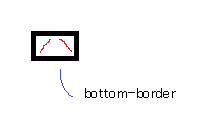
... и, наконец, вы делаете две стороны прозрачными:
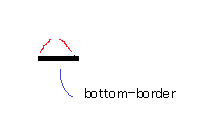
Это приводит к треугольнику.
-
8@Jauzsika, вы можете добавить эти треугольники на страницу, не добавляя дополнительные элементы, просто используя
:beforeили:afterпсевдо-классы. -
3@zzzzBov: псевдоэлементы.
Границы используют угловой край, где они пересекаются (угол 45 ° с равными границами ширины, но изменение ширины границы может исказить угол).
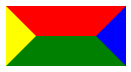
Скрывая определенные границы, вы можете получить эффект треугольника (как вы можете видеть выше, делая разные части разными цветами). transparent часто используется как цвет края для достижения формы треугольника.
Начните с базового квадрата и границ. Каждая граница будет иметь другой цвет, поэтому мы можем рассказать им обособленно:
.triangle {
border-color: yellow blue red green;
border-style: solid;
border-width: 200px 200px 200px 200px;
height: 0px;
width: 0px;
}
который дает вам это:
Но нет необходимости в верхней границе, поэтому установите ее ширину на 0px. Теперь наш border-bottom 200px сделает наш треугольник 200px высоким.
.triangle {
border-color: yellow blue red green;
border-style: solid;
border-width: 0px 200px 200px 200px;
height: 0px;
width: 0px;
}
и мы получим this:
Затем, чтобы скрыть два боковых треугольника, установите прозрачность пограничного цвета. Поскольку верхняя граница была удалена эффективно, мы можем также установить прозрачность границы с верхним цветом.
.triangle {
border-color: transparent transparent red transparent;
border-style: solid;
border-width: 0px 200px 200px 200px;
height: 0px;
width: 0px;
}
наконец, мы получим this:
-
21Круто, но это не так же? :-)
-
5
There's another way to draw .., который оказывается таким же образом :) Хотя хорошее объяснение
Разный подход:
треугольники CSS3 с поворотом вращения
Треугольная форма довольно легко сделать с использованием этой техники. Для людей, которые предпочитают видеть анимацию, объясняющую, как эта техника работает здесь, это:
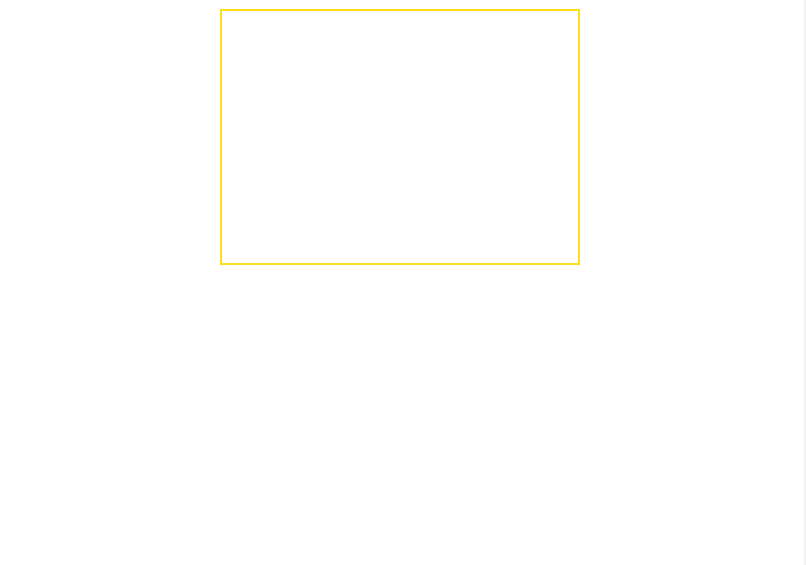
- Ссылка на ANIMATION: Как сделать треугольник CSS3.
- И DEMO: треугольники CSS3, сделанные с преобразованием вращения.
В противном случае здесь приводится подробное объяснение в 4 действиях (это не трагедия) о том, как сделать равнобедренный прямоугольный треугольник с одним элементом.
- Примечание 1: для не равнобедренных треугольников и причудливых вещей вы можете увидеть шаг 4.
- Примечание 2: в следующих фрагментах префиксы поставщиков не включены. они включены в демоны codepen.
- Примечание 3: HTML для следующего объяснения всегда:
<div class="tr"></div>
ШАГ 1: Сделайте div
Просто убедитесь, что width = 1.41 x height. Вы можете использовать любой techinque (см. Здесь), в том числе использование процентных значений и padding-bottom для поддержания соотношения сторон и создания чувствительного треугольника. На следующем изображении div имеет золотую желтую границу.
В этом div вставьте псевдоэлемент и дайте ему 100% ширину и высоту родительского. Псевдоэлемент имеет синий фон на следующем изображении.
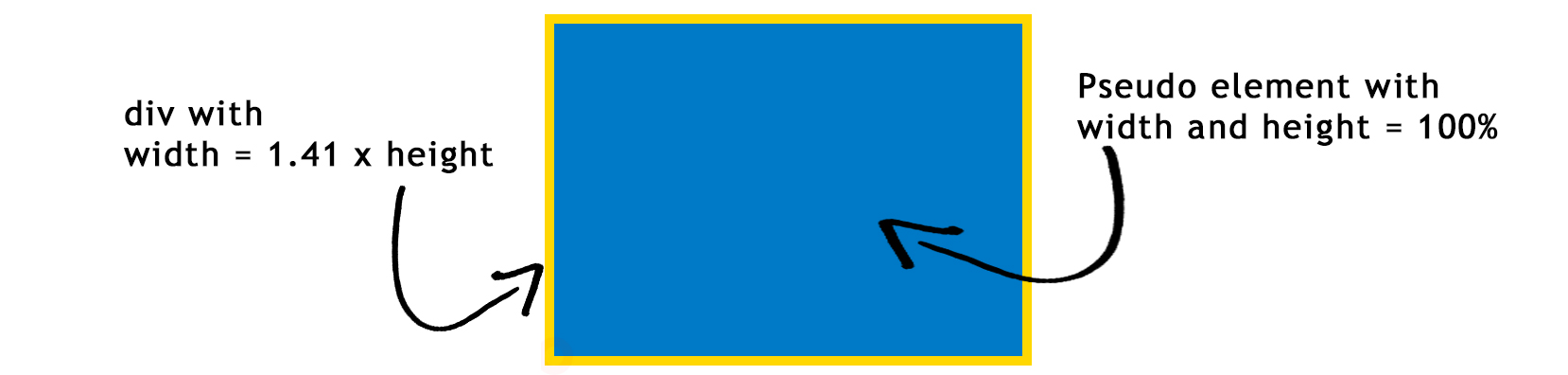
В этот момент у нас есть этот CSS:
.tr {
width: 30%;
padding-bottom: 21.27%; /* = width / 1.41 */
position: relative;
}
.tr: before {
content: '';
position: absolute;
top: 0;
left: 0;
width: 100%;
height: 100%;
background: #0079C6;
}
ШАГ 2:. Поверните
Во-первых, самое главное: определить происхождение преобразования. начало по умолчанию находится в центре псевдоэлемента, и мы нуждаемся в нем в левом нижнем углу. Добавив этот CSS в псевдоэлемент:
transform-origin:0 100%; или transform-origin: left bottom;
Теперь мы можем вращать псевдоэлемент 45 градусов по часовой стрелке с помощью transform : rotate(45deg);
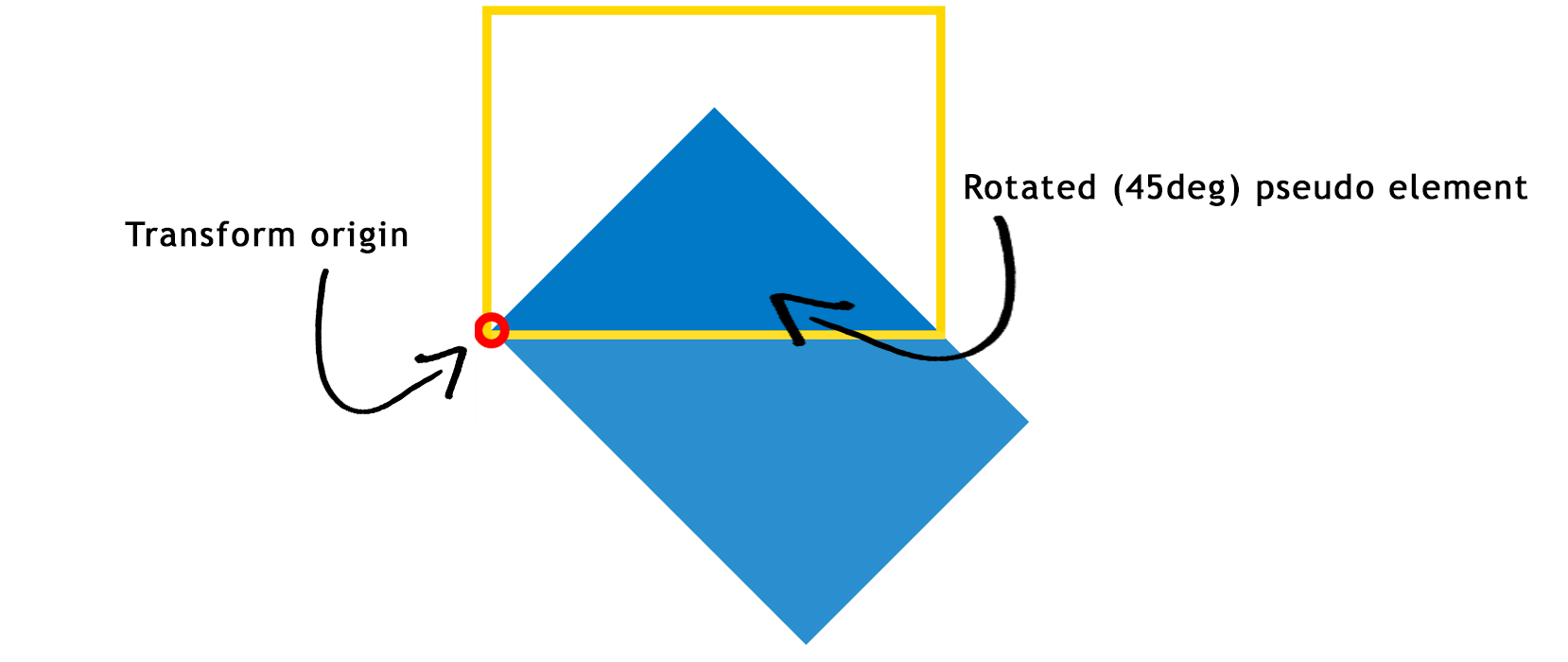
В этот момент у нас есть этот CSS:
.tr {
width: 30%;
padding-bottom: 21.27%; /* = width / 1.41 */
position: relative;
}
.tr:before {
content: '';
position: absolute;
top: 0;
left: 0;
width: 100%;
height: 100%;
background: #0079C6;
transform-origin: 0 100%;
transform: rotate(45deg);
}
ШАГ 3: скрыть его
Чтобы скрыть нежелательные части псевдоэлемента (все, что переполняет div с желтой рамкой), вам просто нужно установить overflow:hidden; на контейнер. после удаления желтой границы вы получите... ТРЕУГОЛЬНИК!

CSS:
.tr {
width: 30%;
padding-bottom: 21.27%; /* = width / 1.41 */
position: relative;
overflow: hidden;
}
.tr:before {
content: '';
position: absolute;
top: 0;
left: 0;
width: 100%;
height: 100%;
background-color: #0079C6;
transform-origin: 0 100%;
transform: rotate(45deg);
}
ШАГ 4: идите дальше...
Как показано в демонстрации вы можете настроить треугольники:
- Сделайте их более тонкими или более плоскими, играя с
skewX(). - Сделайте так, чтобы они указывали влево, вправо или в любом другом направлении, играя с направлением преобразования и поворота.
- Сделайте некоторое отражение с трёхмерным преобразованием.
- Дайте границы треугольника
- Поместите изображение внутри треугольника
- Гораздо больше... Освободите полномочия CSS3!
Зачем использовать этот метод?
- Треугольник может легко реагировать.
- Вы можете сделать треугольник с рамкой.
- Вы можете сохранить границы треугольника. Это означает, что вы можете активировать состояние зависания или событие click, только когда курсор внутри треугольника. Это может стать очень удобным в некоторых ситуациях, таких как этот, где каждый треугольник не может наложить его на соседей, чтобы каждый треугольник имел собственное состояние зависания.
- Вы можете сделать некоторые фантастические эффекты, такие как отражения.
- Это поможет вам понять свойства преобразования 2d и 3d.
Почему бы не использовать эту технику?
- Основным недостатком является совместимость браузера, свойства преобразования 2d поддерживаются IE9 +, и поэтому вы не можете использовать эту технику, если планируете поддерживать IE8. Для получения дополнительной информации см. CanIuse. Для некоторых причудливых эффектов с использованием 3D-преобразований, таких как поддержка отражения поддерживается IE10 + (см. canIuse для получения дополнительной информации).
- Вам не нужно ничего отзывчивого, и простой треугольник подходит для вас, тогда вы должны пойти на описанную здесь технику границы: лучше совместимость с браузером и легче понять, благодаря сообщениям о amaizing здесь.
-
15Вероятно, стоит упомянуть, что 1.41 - это приближение √2 и длины гипотенузы создаваемого вами треугольника, поэтому вам нужна (как минимум) эта ширина.
-
0Я хотел, чтобы ответ был простым, но вы правы, стоит упомянуть @KRyan
Вот анимация в JSFiddle, которую я создал для демонстрации.
Также см. ниже фрагмент.
Это Анимированный GIF, сделанный из Screencast
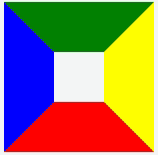
transforms = [
{'border-left-width' :'30', 'margin-left': '70'},
{'border-bottom-width' :'80'},
{'border-right-width' :'30'},
{'border-top-width' :'0', 'margin-top': '70'},
{'width' :'0'},
{'height' :'0', 'margin-top': '120'},
{'borderLeftColor' :'transparent'},
{'borderRightColor' :'transparent'}
];
$('#a').click(function() {$('.border').trigger("click");});
(function($) {
var duration = 1000
$('.border').click(function() {
for ( var i=0; i < transforms.length; i++ ) {
$(this)
.animate(transforms[i], duration)
}
}).end()
}(jQuery)).border {
margin: 20px 50px;
width: 50px;
height: 50px;
border-width: 50px;
border-style: solid;
border-top-color: green;
border-right-color: yellow;
border-bottom-color: red;
border-left-color: blue;
cursor: pointer
}<script src="https://ajax.googleapis.com/ajax/libs/jquery/1.7.1/jquery.min.js"></script>
<script src="https://code.jquery.com/color/jquery.color-2.1.2.min.js"></script>
Click it!<br>
<div class="border"></div>Случайная версия
/**
* Randomize array element order in-place.
* Using Durstenfeld shuffle algorithm.
*/
function shuffleArray(array) {
for (var i = array.length - 1; i > 0; i--) {
var j = Math.floor(Math.random() * (i + 1));
var temp = array[i];
array[i] = array[j];
array[j] = temp;
}
return array;
}
transforms = [
{'border-left-width' :'30', 'margin-left': '70'},
{'border-bottom-width' :'80'},
{'border-right-width' :'30'},
{'border-top-width' :'0', 'margin-top': '70'},
{'width' :'0'},
{'height' :'0'},
{'borderLeftColor' :'transparent'},
{'borderRightColor' :'transparent'}
];
transforms = shuffleArray(transforms)
$('#a').click(function() {$('.border').trigger("click");});
(function($) {
var duration = 1000
$('.border').click(function() {
for ( var i=0; i < transforms.length; i++ ) {
$(this)
.animate(transforms[i], duration)
}
}).end()
}(jQuery)).border {
margin: 50px;
width: 50px;
height: 50px;
border-width: 50px;
border-style: solid;
border-top-color: green;
border-right-color: yellow;
border-bottom-color: red;
border-left-color: blue;
cursor: pointer
}<script src="https://ajax.googleapis.com/ajax/libs/jquery/1.7.1/jquery.min.js"></script>
<script src="https://code.jquery.com/color/jquery.color-2.1.2.min.js"></script>
Click it!<br>
<div class="border"></div>Все сразу версия
$('#a').click(function() {$('.border').trigger("click");});
(function($) {
var duration = 1000
$('.border').click(function() {
$(this)
.animate({'border-top-width': 0 ,
'border-left-width': 30 ,
'border-right-width': 30 ,
'border-bottom-width': 80 ,
'width': 0 ,
'height': 0 ,
'margin-left': 100,
'margin-top': 150,
'borderTopColor': 'transparent',
'borderRightColor': 'transparent',
'borderLeftColor': 'transparent'}, duration)
}).end()
}(jQuery)).border {
margin: 50px;
width: 50px;
height: 50px;
border-width: 50px;
border-style: solid;
border-top-color: green;
border-right-color: yellow;
border-bottom-color: red;
border-left-color: blue;
cursor: pointer
}<script src="https://ajax.googleapis.com/ajax/libs/jquery/1.7.1/jquery.min.js"></script>
<script src="https://code.jquery.com/color/jquery.color-2.1.2.min.js"></script>
Click it!<br>
<div class="border"></div>Допустим, что мы имеем следующий div:
<div id="triangle" />
Теперь измените CSS поэтапно, так что вы получите четкое представление о том, что происходит вокруг
ШАГ 1: ссылка JSfiddle:
#triangle {
background: purple;
width :150px;
height:150PX;
border-left: 50px solid black ;
border-right: 50px solid black;
border-bottom: 50px solid black;
border-top: 50px solid black;
}
Это простой div. С очень простым CSS. Так что непрофессионал может понять. Div имеет размеры 150 x 150 пикселей с границей 50 пикселей. Изображение прилагается:
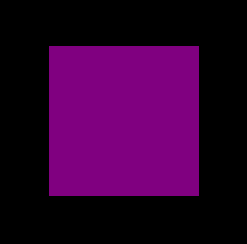
ШАГ 2: ссылка JSfiddle:
#triangle {
background: purple;
width :150px;
height:150PX;
border-left: 50px solid yellow ;
border-right: 50px solid green;
border-bottom: 50px solid red;
border-top: 50px solid blue;
}
Теперь я просто изменил пограничный цвет всех четырех сторон. Изображение прикреплено.
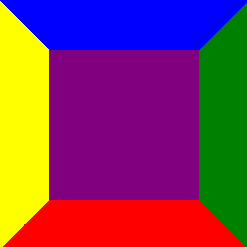
ШАГ: 3 ссылка JSfiddle:
#triangle {
background: purple;
width :0;
height:0;
border-left: 50px solid yellow ;
border-right: 50px solid green;
border-bottom: 50px solid red;
border-top: 50px solid blue;
}
Теперь я просто изменил высоту и ширину div от 150 пикселей до нуля. Изображение прикреплено

ШАГ 4: JSfiddle:
#triangle {
background: purple;
width :0px;
height:0px;
border-left: 50px solid transparent;
border-right: 50px solid transparent;
border-bottom: 50px solid red;
border-top: 50px solid transparent;
}
Теперь я сделал все границы прозрачными, кроме нижней границы. Изображение прилагается ниже.

ШАГ 5: ссылка JSfiddle:
#triangle {
background: white;
width :0px;
height:0px;
border-left: 50px solid transparent;
border-right: 50px solid transparent;
border-bottom: 50px solid red;
border-top: 50px solid transparent;
}
Теперь я просто изменил цвет фона на белый. Изображение прикреплено.

Следовательно, мы получили необходимый нам треугольник.
А теперь что-то совсем другое...
Вместо использования трюков css не забывайте о решениях так же просто, как html-объекты:
▲
Результат:
▲
Смотрите: Что представляют собой объекты HTML для треугольников вверх и вниз?
-
2Я не думаю, что "избит" является подходящим словом здесь. Решение основывается на показателях шрифта, поэтому точное позиционирование весьма сомнительно, не говоря уже о том, что вы не можете контролировать форму.
Рассмотрим ниже треугольник
.triangle {
border-bottom:15px solid #000;
border-left:10px solid transparent;
border-right:10px solid transparent;
width:0;
height:0;
}
Это то, что нам дано:

Почему это получилось в этой форме? На приведенной ниже диаграмме объясняются размеры, обратите внимание, что 15px использовался для нижней границы, а 10px использовался для левого и правого.
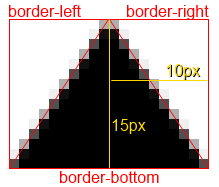
Очень легко сделать прямоугольный треугольник, также удалив правую границу.
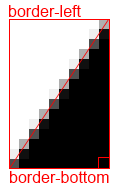
Сделав еще один шаг, используя css на основе этого, я добавил стрелки в свою спину и следующие кнопки (да, я знаю, что это не 100% кросс-браузер, но, тем не менее, пятно).
.triangle {
width: 0;
height: 0;
border-left: 50px solid transparent;
border-right: 50px solid transparent;
border-bottom: 100px solid red;
margin:20px auto;
}
.triangle-down {
border-bottom:none;
border-top: 100px solid red;
}
.triangle-left {
border-left:none;
border-right: 100px solid red;
border-bottom: 50px solid transparent;
border-top: 50px solid transparent;
}
.triangle-right {
border-right:none;
border-left: 100px solid red;
border-bottom: 50px solid transparent;
border-top: 50px solid transparent;
}
.triangle-after:after {
width: 0;
height: 0;
border-left: 5px solid transparent;
border-right: 5px solid transparent;
border-bottom: 5px solid red;
margin:0 5px;
content:"";
display:inline-block;
}
.triangle-after-right:after {
border-right:none;
border-left: 5px solid blue;
border-bottom: 5px solid transparent;
border-top: 5px solid transparent;
}
.triangle-before:before {
width: 0;
height: 0;
border-left: 5px solid transparent;
border-right: 5px solid transparent;
border-bottom: 5px solid blue;
margin:0 5px;
content:"";
display:inline-block;
}
.triangle-before-left:before {
border-left:none;
border-right: 5px solid blue;
border-bottom: 5px solid transparent;
border-top: 5px solid transparent;
}<div class="triangle"></div>
<div class="triangle triangle-down"></div>
<div class="triangle triangle-left"></div>
<div class="triangle triangle-right"></div>
<a class="triangle-before triangle-before-left" href="#">Back</a>
<a class="triangle-after triangle-after-right" href="#">Next</a>-
1как это не кросс браузер? треугольники должны работать обратно в IE6.
-
4использование: before и: after не поддерживается на 100%.
Разный подход. С линейным градиентом (для IE только IE 10+). Вы можете использовать любой угол:
.triangle {
margin: 50px auto;
width: 100px;
height: 100px;
/* linear gradient */
background: -moz-linear-gradient(-45deg, rgba(255,0,0,0) 0%, rgba(255,0,0,0) 50%, rgba(255,0,0,1) 50%, rgba(255,0,0,1) 100%);
/* FF3.6+ */
background: -webkit-gradient(linear, left top, right bottom, color-stop(0%,rgba(255,0,0,0)), color-stop(50%,rgba(255,0,0,0)), color-stop(50%,rgba(255,0,0,1)), color-stop(100%,rgba(255,0,0,1)));
/* Chrome,Safari4+ */
background: -webkit-linear-gradient(-45deg, rgba(255,0,0,0) 0%,rgba(255,0,0,0) 50%,rgba(255,0,0,1) 50%,rgba(255,0,0,1) 100%);
/* Chrome10+,Safari5.1+ */
background: -o-linear-gradient(-45deg, rgba(255,0,0,0) 0%,rgba(255,0,0,0) 50%,rgba(255,0,0,1) 50%,rgba(255,0,0,1) 100%);
/* Opera 11.10+ */
background: -ms-linear-gradient(-45deg, rgba(255,0,0,0) 0%,rgba(255,0,0,0) 50%,rgba(255,0,0,1) 50%,rgba(255,0,0,1) 100%);
/* IE10+ */
background: linear-gradient(135deg, rgba(255,0,0,0) 0%,rgba(255,0,0,0) 50%,rgba(255,0,0,1) 50%,rgba(255,0,0,1) 100%);
/* W3C */;
}<div class="triangle"></div>Вот jsfiddle
-
0Это красивое решение, но следует отметить, что это только IE 10+.
ОК, этот треугольник будет создан из-за того, как границы элементов работают вместе в HTML и CSS...
Поскольку мы обычно используем границы 1 или 2px, мы никогда не замечаем, что границы имеют угол 45 ° друг к другу с одинаковой шириной, и если ширина изменяется, степень угла также изменяется, запустите код CSS, который я создал ниже:
.triangle {
width: 100px;
height: 100px;
border-left: 50px solid black;
border-right: 50px solid black;
border-bottom: 100px solid red;
}<div class="triangle">
</div>Затем на следующем шаге у нас нет ширины и высоты, что-то вроде этого:
.triangle {
width: 0;
height: 0;
border-left: 50px solid black;
border-right: 50px solid black;
border-bottom: 100px solid red;
}<div class="triangle">
</div>И теперь мы делаем левую и правую границы невидимыми, чтобы сделать наш желательный треугольник, как показано ниже:
.triangle {
width: 0;
height: 0;
border-left: 50px solid transparent;
border-right: 50px solid transparent;
border-bottom: 100px solid red;
}<div class="triangle"></div>Если вы не хотите запускать фрагмент, чтобы увидеть шаги, я создал последовательность изображений, чтобы посмотреть все шаги на одном изображении:
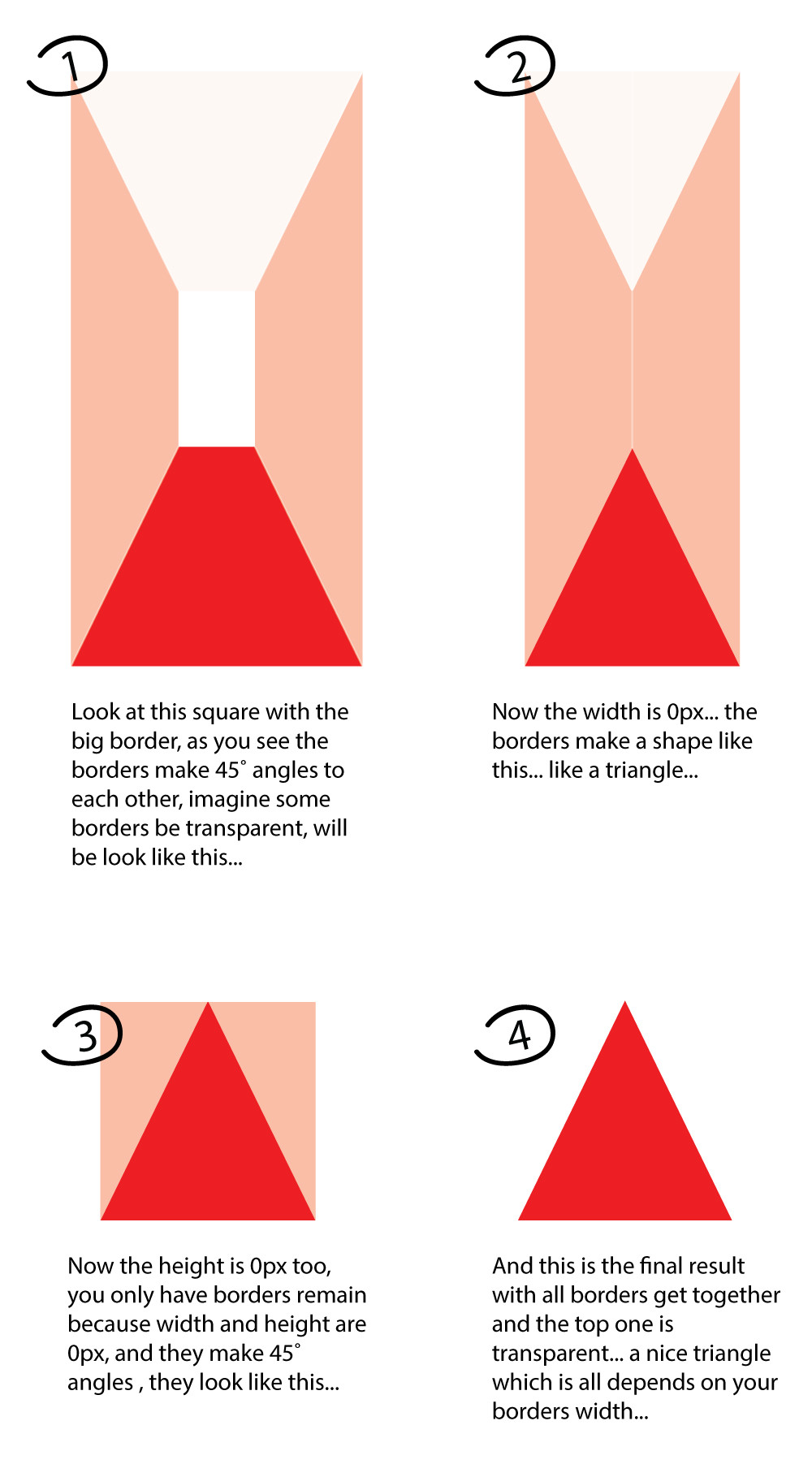
CSS clip-path
Это то, что я чувствую, что этот вопрос пропустил; clip-path
clip-pathв двух словахОбрезание с помощью свойства
clip-pathсродни разрезанию фигуры (например, круга или пятиугольника) из прямоугольного листа бумаги. Свойство принадлежит спецификации CSS Masking Module Level 1 ". Спецификация заявляет:" Маскировка CSS предоставляет два средства для частичного или полного скрытия частей визуальных элементов: маскирование и обрезка ".
clip-path будет использовать сам элемент, а не его границы, чтобы вырезать фигуру, указанную в параметрах. В нем используется супер простая процентная система координат, которая упрощает ее редактирование и означает, что вы можете забрать ее и создать странные и прекрасные формы за считанные минуты.
Пример формы треугольника
div {
-webkit-clip-path: polygon(50% 0%, 0% 100%, 100% 100%);
clip-path: polygon(50% 0%, 0% 100%, 100% 100%);
background: red;
width: 100px;
height: 100px;
}<div></div>Даунсайд
В настоящий момент у него есть существенный недостаток: одна из них - большая нехватка поддержки, только на самом деле распространяется в браузерах -webkit- и не имеет поддержки IE и только очень частично в FireFox.
Ресурсы
Вот некоторые полезные ресурсы и материалы, чтобы лучше понять clip-path, а также начать создавать свои собственные.
Это старый вопрос, но я думаю, будет стоить того, чтобы поделиться тем, как создать стрелку, используя этот метод треугольника.
Шаг 1:
Позволяет создать 2 треугольника, для второго мы будем использовать псевдо-класс :after и расположим его чуть ниже другого:
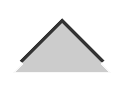
.arrow{
width: 0;
height: 0;
border-radius: 50px;
display: inline-block;
position: relative;
}
.arrow:after{
content: "";
width: 0;
height: 0;
position: absolute;
}
.arrow-up{
border-left: 50px solid transparent;
border-right: 50px solid transparent;
border-bottom: 50px solid #333;
}
.arrow-up:after{
top: 5px;
border-left: 50px solid transparent;
border-right: 50px solid transparent;
border-bottom: 50px solid #ccc;
right: -50px;
}<div class="arrow arrow-up"> </div>Шаг 2
Теперь нам просто нужно установить преобладающий цвет границы второго треугольника на тот же цвет фона:
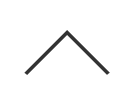
.arrow{
width: 0;
height: 0;
border-radius: 50px;
display: inline-block;
position: relative;
}
.arrow:after{
content: "";
width: 0;
height: 0;
position: absolute;
}
.arrow-up{
border-left: 50px solid transparent;
border-right: 50px solid transparent;
border-bottom: 50px solid #333;
}
.arrow-up:after{
top: 5px;
border-left: 50px solid transparent;
border-right: 50px solid transparent;
border-bottom: 50px solid #fff;
right: -50px;
}<div class="arrow arrow-up"> </div>Скриншот со всеми стрелками:
http://jsfiddle.net/tomsarduy/r0zksgeu/
Треугольный смеситель SASS (SCSS)
Я написал это, чтобы упростить (и DRY) автоматическое создание треугольника CSS:
// Triangle helper mixin (by Yair Even-Or)
// @param {Direction} $direction - either 'top', 'right', 'bottom' or 'left'
// @param {Color} $color [currentcolor] - Triangle color
// @param {Length} $size [1em] - Triangle size
@mixin triangle($direction, $color: currentcolor, $size: 1em) {
$size: $size/2;
$transparent: rgba($color, 0);
$opposite: (top:bottom, right:left, left:right, bottom:top);
content: '';
display: inline-block;
width: 0;
height: 0;
border: $size solid $transparent;
border-#{map-get($opposite, $direction)}-color: $color;
margin-#{$direction}: -$size;
}
пример использования:
span {
@include triangle(bottom, red, 10px);
}
Игровая площадка
Важная заметка:
если треугольник кажется пиксельным в некоторых браузерах, попробуйте один из способов, описанных здесь.
Почти все ответы сосредоточены на треугольнике, построенном с использованием рамки, поэтому я собираюсь разработать метод linear-gradient (как было начато в ответ @lima_fil).
Использование значения градуса, такого как 45°, заставит нас соблюдать конкретное соотношение height/width, чтобы получить желаемый треугольник, и это не будет реагировать:
.tri {
width:100px;
height:100px;
background:linear-gradient(45deg, transparent 50%,red 0);
/*To illustrate*/
border:1px solid;
}Good one
<div class="tri"></div>
bad one
<div class="tri" style="width:150px"></div>
bad one
<div class="tri" style="height:30px"></div> Вместо этого мы должны рассмотреть предопределенные значения направления, как to bottom, to top и т.д. В этом случае мы можем получить любую форму треугольника, сохраняя при этом ее отзывчивость.
1) Треугольник прямоугольника
Чтобы получить такой треугольник, нам нужен один линейный градиент и диагональное направление, как to bottom right, to top left, to bottom left и т.д.
.tri-1,.tri-2 {
display:inline-block;
width:100px;
height:100px;
background:linear-gradient(to bottom left, transparent 49.8%,red 50%);
border:1px solid;
animation:change 2s linear infinite alternate;
}
.tri-2 {
background:linear-gradient(to top right, transparent 49.8%,red 50%);
border:none;
}
@keyframes change {
from {
width:100px;
height:100px;
}
to {
height:50px;
width:180px;
}
}<div class="tri-1"></div>
<div class="tri-2"></div>2) равнобедренный треугольник
Для этого нам понадобится 2 линейных градиента, как указано выше, и каждый из них займет половину ширины (или высоты). Это похоже на создание зеркального изображения первого треугольника.
.tri {
display:inline-block;
width:100px;
height:100px;
background-image:
linear-gradient(to bottom right, transparent 49.8%,red 50%),
linear-gradient(to bottom left, transparent 49.8%,red 50%);
background-size:50.5% 100%; /* I use a value slightly bigger than 50% to avoid having a small gap between both gradient*/
background-position:left,right;
background-repeat:no-repeat;
animation:change 2s linear infinite alternate;
}
@keyframes change {
from {
width:100px;
height:100px;
}
to {
height:50px;
width:180px;
}
}<div class="tri"></div>3) равносторонний треугольник
Это немного сложно обрабатывать, поскольку нам нужно поддерживать связь между высотой и шириной градиента. Мы будем иметь тот же треугольник, что и выше, но мы сделаем расчет более сложным, чтобы преобразовать равнобедренный треугольник в равносторонний.
Чтобы было легко, мы будем считать, что ширина нашего div известна, а высота достаточно велика, чтобы иметь возможность нарисовать наш треугольник внутри (height >= width).
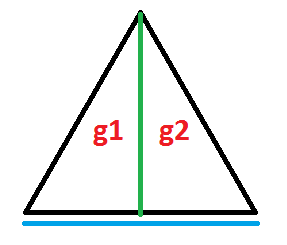
У нас есть два градиента g1 и g2, синяя линия - ширина div w и каждый градиент будет иметь 50% (w/2), и каждая сторона треугольника может быть равна w. Зеленая линия - это высота градиента hg и мы можем легко получить формулу ниже:
(w/2)² + hg² = w² ---> hg = (sqrt(3)/2) * w ---> hg = 0.866 * w
Мы можем полагаться на calc(), чтобы выполнить наш расчет и получить необходимый результат:
.tri {
--w:100px;
width:var(--w);
height:100px;
display:inline-block;
background-image:
linear-gradient(to bottom right, transparent 49.8%,red 50%),
linear-gradient(to bottom left, transparent 49.8%,red 50%);
background-size:calc(var(--w)/2 + 0.5%) calc(0.866 * var(--w));
background-position:
left bottom,right bottom;
background-repeat:no-repeat;
}<div class="tri"></div>
<div class="tri" style="--w:80px"></div>
<div class="tri" style="--w:50px"></div>Другой способ - контролировать высоту div и легко сохранять синтаксис градиента:
.tri {
--w:100px;
width:var(--w);
height:calc(0.866 * var(--w));
display:inline-block;
background:
linear-gradient(to bottom right, transparent 49.8%,red 50%) left,
linear-gradient(to bottom left, transparent 49.8%,red 50%) right;
background-size:50.2% 100%;
background-repeat:no-repeat;
}<div class="tri"></div>
<div class="tri" style="--w:80px"></div>
<div class="tri" style="--w:50px"></div>4) Случайный треугольник
Чтобы получить случайный треугольник, это легко, поскольку нам просто нужно удалить условие 50% каждого из них, но мы должны сохранить два условия (оба должны иметь одинаковую высоту, а сумма обеих ширины должна быть 100%).
.tri-1 {
width:100px;
height:100px;
display:inline-block;
background-image:
linear-gradient(to bottom right, transparent 50%,red 0),
linear-gradient(to bottom left, transparent 50%,red 0);
background-size:20% 60%,80% 60%;
background-position:
left bottom,right bottom;
background-repeat:no-repeat;
}<div class="tri-1"></div>Но что, если мы хотим определить значение для каждой стороны? Нам просто нужно сделать расчет снова!
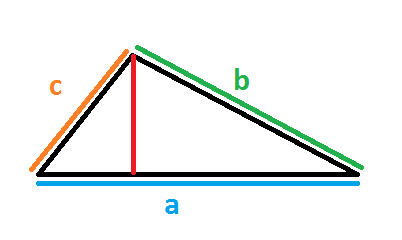
Пусть определяют hg1 и hg2 как высоту нашего градиента (оба равны красной линии), тогда wg1 и wg2 как ширина нашего градиента (wg1 + wg2 = a). Я не буду детализировать расчет, но в конце мы будем иметь:
wg2 = (a²+c²-b²)/(2a)
wg1 = a - wg2
hg1 = hg2 = sqrt(b² - wg1²) = sqrt(c² - wg2²)
Теперь мы достигли предела CSS, так как даже с calc() мы не сможем реализовать это, поэтому нам просто нужно собрать окончательный результат вручную и использовать их как фиксированный размер:
.tri {
--wg1: 20px;
--wg2: 60px;
--hg:30px;
width:calc(var(--wg1) + var(--wg2));
height:100px;
display:inline-block;
background-image:
linear-gradient(to bottom right, transparent 50%,red 0),
linear-gradient(to bottom left, transparent 50%,red 0);
background-size:var(--wg1) var(--hg),var(--wg2) var(--hg);
background-position:
left bottom,right bottom;
background-repeat:no-repeat;
}<div class="tri" ></div>
<div class="tri" style="--wg1:80px;--wg2:60px;--hg:100px;" ></div>бонус
Мы не должны забывать, что мы можем также применять поворот и/или перекос, и у нас есть больше возможностей для получения большего треугольника:
.tri {
--wg1: 20px;
--wg2: 60px;
--hg:30px;
width:calc(var(--wg1) + var(--wg2));
height:100px;
display:inline-block;
background-image:
linear-gradient(to bottom right, transparent 50%,red 0),
linear-gradient(to bottom left, transparent 50%,red 0);
background-size:var(--wg1) var(--hg),var(--wg2) var(--hg);
background-position:
left bottom,right bottom;
background-repeat:no-repeat;
}<div class="tri" ></div>
<div class="tri" style="transform:skewY(25deg)"></div>
<div class="tri" style="--wg1:80px;--wg2:60px;--hg:100px;" ></div>
<div class="tri" style="--wg1:80px;--wg2:60px;--hg:100px;transform:rotate(20deg)" ></div>И, конечно же, мы должны иметь в виду решение SVG, которое может быть более подходящим в некоторой ситуации:
svg {
width:100px;
height:100px;
}
polygon {
fill:red;
}<svg viewBox="0 0 100 100"><polygon points="0,100 0,0 100,100" /></svg>
<svg viewBox="0 0 100 100"><polygon points="0,100 50,0 100,100" /></svg>
<svg viewBox="0 0 100 100"><polygon points="0,100 50,23 100,100" /></svg>
<svg viewBox="0 0 100 100"><polygon points="20,60 50,43 80,100" /></svg>Другие уже объяснили это хорошо. Позвольте мне дать вам анимацию, которая будет объяснять это быстро: http://codepen.io/chriscoyier/pen/lotjh
Вот вам какой-то код для игры и изучения понятий.
HTML:
<html>
<body>
<div id="border-demo">
</div>
</body>
</html>
CSS
/*border-width is border thickness*/
#border-demo {
background: gray;
border-color: yellow blue red green;/*top right bottom left*/
border-style: solid;
border-width: 25px 25px 25px 25px;/*top right bottom left*/
height: 50px;
width: 50px;
}
Играйте с этим и посмотрите, что произойдет. Установите высоту и ширину в ноль. Затем удалите верхнюю границу и сделайте левую и правую прозрачными или просто посмотрите на код ниже, чтобы создать треугольник css:
#border-demo {
border-left: 50px solid transparent;
border-right: 50px solid transparent;
border-bottom: 100px solid blue;
}
вот еще одна скрипка:
.container:after {
position: absolute;
right: 0;
content: "";
margin-right:-50px;
margin-bottom: -8px;
border-width: 25px;
border-style: solid;
border-color: transparent transparent transparent #000;
width: 0;
height: 0;
z-index: 10;
-webkit-transition: visibility 50ms ease-in-out,opacity 50ms ease-in-out;
transition: visibility 50ms ease-in-out,opacity 50ms ease-in-out;
bottom: 21px;
}
.container {
float: left;
margin-top: 100px;
position: relative;
width: 150px;
height: 80px;
background-color: #000;
}
.containerRed {
float: left;
margin-top: 100px;
position: relative;
width: 100px;
height: 80px;
background-color: red;
}
Я сделал образец в enjoycss
вы можете поиграть с ним и посмотреть, как изменится вещь;)
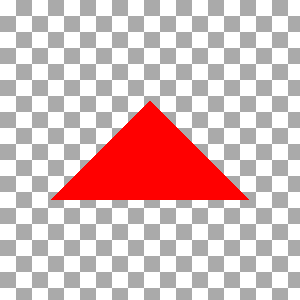
Ещё вопросы
- 1Вычисление косинусного сходства между двумя тензорами в Керасе
- 1Как измерить время отклика на действия в приложениях Android?
- 0boost :: mutex поддерживает try_lock_for в Visual Studio, но не в Xcode
- 1Просмотр полноэкранного изображения после нажатия кнопки onClick
- 0Angular требует два клика, чтобы показать местоположение Google Geocode
- 1Angular2 Проверка ввода с помощью регулярных выражений
- 1Расположение в запросе POST метод
- 0OpenCL 1.1 Undefined Reference с использованием оболочек C ++
- 0Получение электронной почты из Facebook GraphObject
- 1DataColumn в список (тот же тип данных)
- 0Добавить дополнительные btn-group onclick
- 0Класс отката после функции щелчка
- 0Как получить данные результата в запросе углового обещания?
- 1создание символической ссылки для strings.xml в папке значений
- 1Лямбда-ошибка Python 3: Истинное значение Серии неоднозначно
- 0Как добавить несколько дат в текстовой области, используя JQuery DatePicker
- 1Как я могу использовать японский Google TTS Engine в моем приложении Android без изменения настроек устройства
- 0Создайте дерево из многомерного массива PHP, используя результаты mysql
- 0Конфигурация файла .htaccess для публичного раздела моего сайта
- 1Конвертировать SQL в Entity Framework
- 0Чтение проблем с двоичными данными
- 0Как передать значение из DropDownListFor в угловую функцию?
- 0Завершающее регулярное выражение со специфическим символом при первом появлении
- 0Значения привязки PDO не работают [дубликаты]
- 0Как использовать Angular JS для обновления страницы при изменении входного параметра для события
- 0Как бороться с необработанным отказом SequelizeConnectionError: подключить ETIMEDOUT
- 0Почему мое значение не обновляется в представлении директивы
- 0Альтернатива многократному использованию if-else в базе кода
- 0добавлять теги div после определенного количества раз в javascript / jquery
- 0Не удается подключиться к MySQL с помощью Spring в Docker
- 0Как я могу создать новые экземпляры разных классов хорошим способом?
- 1Удаление одинаковых выбросов в двух временных сериях
- 1Пользовательские элементы управления ASP.Net совместно используются несколькими проектами
- 1Собственный проект не может быть собран с ошибкой: Ошибка при настройке
- 0Можно ли расширить имя переменной? PHP
- 0Пользовательский размер фотоснимка Tumblr с бесконечной прокруткой
- 1Сбой сборки при включении привязки данных> Ошибка: у «другого» другой корень
- 0Пользовательский ввод для фильтрации строк таблицы
- 0C ++: создание класса для содержания различных типов
- 1Наблюдаемые / LiveData видимости ActionBar?
- 0Codeigniter - передача нескольких значений для просмотра
- 0Слайд-тумблер на динамическом контенте
- 0Проверка формы jQuery - добавление новых ключевых слов на основе значения меню «Выбрать»
- 1Сеть d3 с несколькими ссылками в одном направлении
- 1Нахождение SVD-матриц комплексной матрицы в Java
- 0отображать высоту div в соответствии с высотой другого div
- 0Код OpenGL Работает в Windows, но не в Mac
- 0Наименование векселей с использованием оператора модуля С ++
- 0Dojo dijit TabContainer - встроенный выбор с вкладками